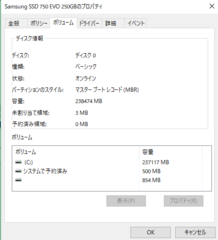当掲示板規約
魏志倭人王IT研究所
ネットセキュリティブログ
bleepingcomputer.com
Malwarebytesフォーラム
Avast 日本語版 サポートフォーラム
SANDBOXIEに関する『新』Forum
マルウェアなんでも雑談掲示板
1084155ブルースクリーンエラーとなってOS起動不能の場合に - 管理人です
2018/02/21 (Wed) 20:17:30
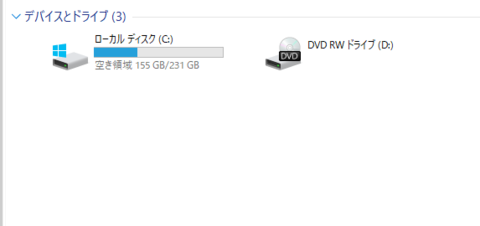 MBRブートの場合(MBRとGPTの違いに注意)
MBRブートの場合(MBRとGPTの違いに注意)
Windows10 home
64bit
MBR形式(パーティション。管理人の手元にはGPT形式のPCが1台もないのです、苦笑)
という条件下でブルースクリーンエラーが発生した。
PC再起動後もWindows10が立ち上がらずブルースクリーンエラーの連発という状態。
----------------------------------
勿論最優先するべきは「データを救い出すこと」です。それを最優先事項に掲げるべきですが本稿はそれが目的ではないので、ご理解ください。
----------------------------------
Windows10が立ち上がらない場合。
必要なものはWindows10の「インストールディスク」です。
*Windows10をクリーンインストールできるインストールDVDでもOKですし
*インストールUSBメモリでもOKです
(ただし最近のWindows10 ISOのデータ容量はDVD-Rの書き込み上限容量を上回っており6GB以上の大きさ。これでは従来型のDVD-RにISOを書き込みインストールDVD化させる常識は通用しませんね。USBメモリを使うべき時代かなと思います)。
https://www.microsoft.com/ja-jp/software-download/windows10 ←トラブルの無い平穏時に是非、インストールディスクの自作を(転ばぬ先の杖です)。
----------------------------------
一般的には「スタートアップ修復」を選択すると思いますが、管理人の経験から言うと「スタートアップ修復」で回復できた試しがありません。寧ろ回復できませんでした、の方が多かった記憶があります。勿論、スタートアップ修復から開始しても構いませんが、今回は、CMD.exeから回復を考えてみたいと思いました。
(MBRが壊れていないことを前提に議論をすすめます)
Windows10がインストールされている「インストールUSBメモリ」からブート
↓
回復環境の詳細オプションから「コマンドプロンプト」を選択
↓
sfc /scannow /offbootdir=■:\ /offwindir=●:\windows (を使うことになります)
↓
ここでoffbootdir=■の「■」の部分にはブートディレクトリ(オフライン時の起動ディレクトリ)を指定し
offwindir=●の「●」の部分には(オフライン時の)起動ウインドウズディレクトリを指定
簡単に言えばoffwindir=●の「●」の部分は「ブート情報を含んだOSがインストールされているドライブ」のこと
------------------------------
ここで要注意な部分は?。
ブート情報も含んだOSがインストールされているドライブというのは通常は「C(drive)」が一般的なはず。しかし本件の場合、「回復環境下」での作業なのでドライブレターが「変化」するわけです。通常起動している場合と、回復環境下ではドライブレターが異なる。そこが重要。貼付写真は管理人の通常時のドライブレター
Re: ブルースクリーンエラーとなってOS起動不能の場合に - 管理人です
2018/02/21 (Wed) 22:12:32
 ちょっとズルして平時の管理人のディスク管理状況を眺めてみると
ちょっとズルして平時の管理人のディスク管理状況を眺めてみると
ディスク0
*「システムで予約済み」500MB(Windows10の場合のシステムで予約済みは500MB)
*「C drive」(ブート情報も含んだOS)
*「回復パーティション」854MB
という構成になっていることが分かるRe: ブルースクリーンエラーとなってOS起動不能の場合に - 管理人です
2018/02/21 (Wed) 22:26:48
Windows10インストールUSBメモリからブートして回復環境下でコマンドプロンプト(CMD.exe)を選択
↓
黒い画面(CMD)が表示され、X:\Sources>■と点滅しているはずなので
↓
diskpart
↓
diskpartコマンドが開始されたことを確認してから続いて
↓
list volume
(と入力)
----------------------------------------
管理人の場合は
Volume0 G(ドライブレター)
Volume1 C (500MB)
Volume2 E (231GB)
Volume3 F (854MB)
管理人のPCの場合、回復環境下に於いてはブート情報も含むOSがインストールされているドライブはVolume2の「E」であることが分かる(通常起動時ならドライブレターはC)。
ターゲットとするべき各ドライブレターの確認ができたらdiskpartを終了させる。
----------------------------------------
sfc /scannow /offbootdir=■:\ /offwindir=●:\windows
offbootdir=■は、offbootdir=C
offwindir=●:\windowsは、offwindir=E:\windows
↓
sfc /scannow /offbootdir=C:\ /offwindir=E:\windows
(PCを再起動させブルースクリーンエラーから復帰できたか?再確認を)
Re: ブルースクリーンエラーとなってOS起動不能の場合に - 管理人です
2018/02/21 (Wed) 22:49:18
ブルースクリーンエラーが発生している場合、己のPCのディスク構成がどうなっているのか?通常時の手続きでは確認ができない。diskpartコマンドから確認する方法もあるけれど、別の確認方法として「もっと簡単」な方法は
回復環境下に入り
コマンドプロンプトを選択
↓
X:\Sources>■notepad.exe
↓
(所謂)メモ帳が開くから
↓
「ファイル(O)」(Ctrl+O)を選択し(英文字のOであり、数字の0じゃないので注意)
↓
「PC」を選択すると分かりやすい形で判断ができると思う。
Re: ブルースクリーンエラーとなってOS起動不能の場合に - 管理人です
2018/02/21 (Wed) 22:56:36
ところで
ブルースクリーンエラー発生している場合、どのようにして己のPCがMBR形式なのかGTP形式であるかを区別するか?
回復環境下で
↓
diskpartを起動させ
↓
list volume(半角スペース■を置いて欲しいlist■volumeという意味)
GPT
------------------------------------------------------------
ディスク0 ※
(※印があればGPT形式だと判断できる)
Re: ブルースクリーンエラーとなってOS起動不能の場合に - 管理人です
2018/02/21 (Wed) 23:02:13
勿論、ブルースクリーンエラーなど発生していない「平時」にも一度、眺めておいても損はないと思う。
コマンドプロンプトを起動させ
↓
diskpart
(以下、管理人のPC)
Microsoft Windows [Version 10.0.16299.125]
(c) 2017 Microsoft Corporation. All rights reserved.
C:\WINDOWS\system32>diskpart
Microsoft DiskPart バージョン 10.0.16299.15
Copyright (C) Microsoft Corporation.
コンピューター: DESKTOP-WSP
DISKPART> list disk
ディスク 状態 サイズ 空き ダイナミック GPT
###
------------ ------------- ------- ------- --- --- -----
ディスク 0 オンライン 232 GB 1024 KB
DISKPART>
Copyright © 1999- FC2, inc All Rights Reserved.